အဆင့္(၁)
၁) Start မွ Run တြင္ cleanmgr /sageset:50 ႐ုိက္ထည့္ပါ။
၂) Box ေပၚလာလွ်င္ အားလံုးကုိ အမွတ္ျခစ္ေပးလုိက္ပါ။
၃) OK ။
အဆင့္(၂)
၁) Control Panel က Scheduled Tasks ဆုိတာကုိ ဖြင့္ပါ။
၂) Double Click လုပ္ၿပီး ဖြင့္ပါက Wizard Box ေပၚလာလိမ့္မယ္။
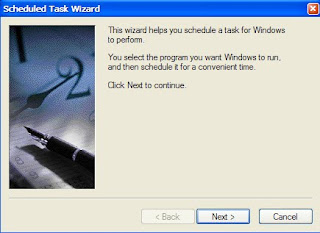
၃) Next လုပ္ပါ။
၄) Disk Cleanup ဆုိတာကုိ ရွာပါ။ Next ။

၅) ေန႔စဥ္ ဖ်က္/ရွင္းတာ ေကာင္းတဲ့အတြက္ Daily သာ ေရြးပါ။ Next ။

၆) စၿပီး လုပ္ခ်င္တဲ့ အခ်ိန္ကုိ ထည့္ပါ။ မိမိအေနနဲ႔ကေတာ့ နံနက္ ၁၀ နာရီကုိ လုပ္ပါတယ္။ Next ။

၇) Next ။

၈) Check Box ကုိ အမွန္ျခစ္ေပးၿပီး Finish ။
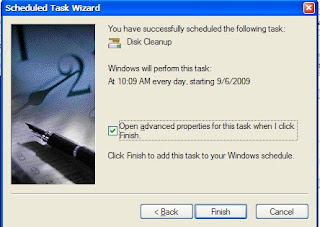
၉) Finish လုပ္လုိက္ပါက ေအာက္က Box က်လာလွ်င္ Ok ။

၁၀) ေနာက္တစ္ခု ထပ္က်လာလိမ့္မယ္။ အဲဒီမွာ Run : အကြက္ရဲ႕ ေနာက္ဆံုးမွာ /sagerun:50 ဆုိတာကုိ ႐ုိက္ထည့္ပါ။
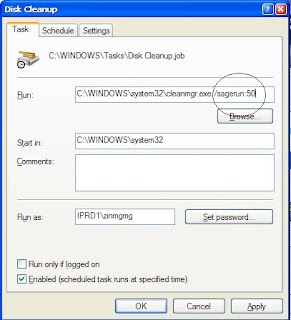
၁၁) Apply လုပ္လုိက္ပါက Password မ်ား ေတာင္းပါလိမ့္မည္။ အေပၚတြင္ ေပးခဲ့ပါက ျဖည့္ပါ။ မေပးခဲ့ပါက မျဖည့္ပါႏွင့္။
ဒါဆုိရင္ ေန႔စဥ္ မိမိတုိ႔ သတ္မွတ္တဲ့ အခ်ိန္ေရာက္တုိင္း စက္က ေအာ္တုိ ဖ်က္/ရွင္းသြားမွာ ျဖစ္ပါတယ္။ အဲဒီအတြက္ အခ်ိန္ေတြ၊ ဦးေႏွာက္ေတြ မလုိေတာ့ပါဘူး။ ေမ့စရာလဲ မလုိေတာ့ဘူးေပါ့။
အထက္ပါ နည္းလမ္းအတုိင္း Disk Defragmenter လဲ လုပ္၍ ရပါတယ္။ လုပ္ဖုိ႔ လုိအပ္တဲ့ လုပ္ငန္းစဥ္တစ္ခု ျဖစ္တဲ့အတြက္ လုပ္ေဆာင္ၾကည့္ၾကပါ။ အဆင္ေျပပါေစ။
ေမာင္ေစတနာ
3 ယောက် မှတ်ချက်ပြုသည်:
ကိုေစတနာေရ.. ကြ်န္ေတာ္လုပ္ၾကည့္တာ scheduled Task ေဘာက္ထဲက status မွာ could not found လို႔ျပေနပါတယ္..ဘာျဖစ္တာပါလဲခင္ဗ်ာ..ကူညီပါဦး..
ကိုေစတနာေရ.. ကြ်န္ေတာ္လုပ္ၾကည့္တာ scheduled Task ေဘာက္ထဲက status မွာ could not found လို႔ျပေနပါတယ္..ဘာျဖစ္တာပါလဲခင္ဗ်ာ..ကူညီပါဦး..
CorelDraw graphic suite x3
15 ရက္ျဖစ္ေနလုိ႔
လုိင္ဆင္ကီးေလးေတြ လုပ္ပုံအဆင့္ဆင့္ေလး ေရးေပးပါ ... ကုိေစတနာရဲ႕ စာဖတ္ပရိတ္သတ္ပါ ....
Post a Comment